word是一款广受青睐的办公软件,几乎成为我们日常工作中不可或缺的工具。今天为大家带来一份详细的教程——如何在word中查看字数,还不清楚的小伙伴赶紧来看一看吧!
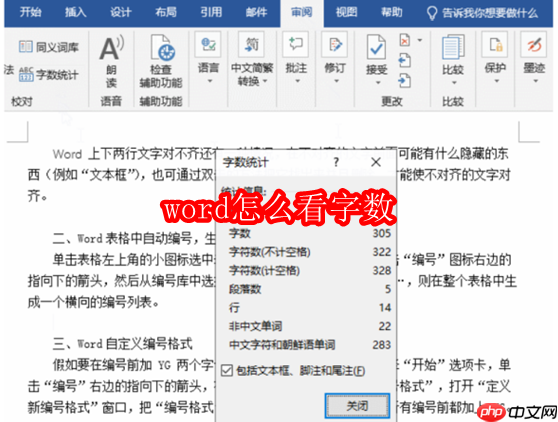
方法一:使用“字数统计”功能
1、进入Word文档后,点击顶部菜单栏的“审阅”选项卡,然后点击“字数统计”按钮,系统将自动弹出包含页数、字数、字符数(含空格与不含空格)、段落数和行数等详细信息的统计窗口。具体操作如图1所示:
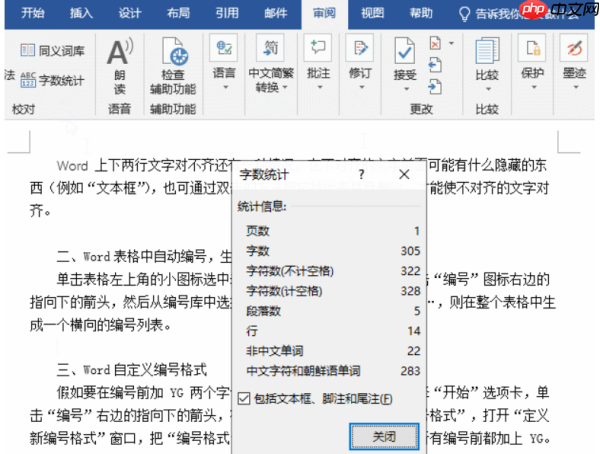
2、在弹出的统计窗口底部,可以看到“包含文本框、脚注和尾注”的选项,默认状态下是勾选的,意味着这些区域的文字也会被计入总数。若不需要统计这些部分的内容,可手动取消勾选。
方法二:通过状态栏快速查看(左下角显示字数)
Word文档底部的状态栏通常会实时显示当前文档的字数,如图2所示。如果未显示该信息,可以尝试右键单击状态栏,在弹出的菜单中勾选“字数统计”,即可恢复显示。操作示意图如下:
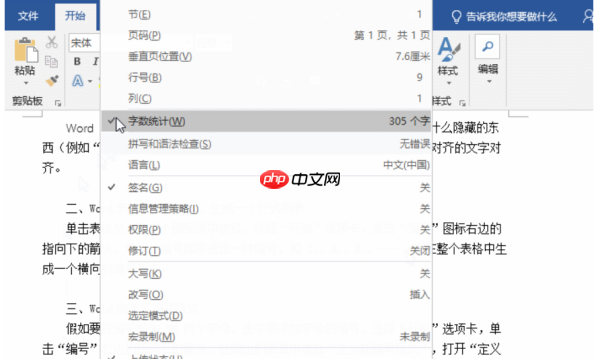
方法三:使用快捷键快速调出统计窗口
只需按下快捷键 Ctrl + Shift + G,便可立即弹出字数统计对话框,其内容与方法一中的窗口完全一致,非常方便高效。操作界面参考图3:
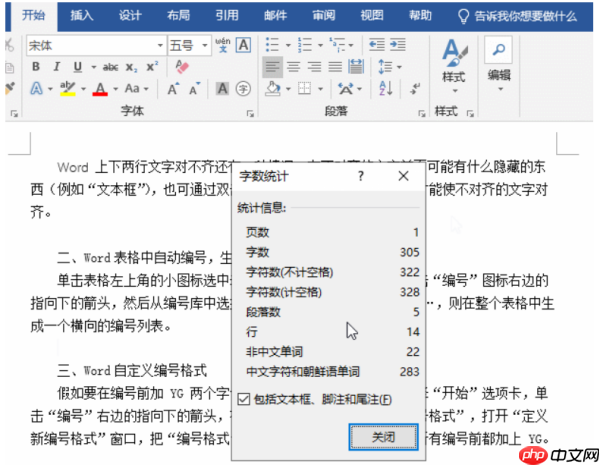
方法四:在“文件”菜单中查看文档信息
点击左上角的“文件”选项卡,进入“信息”页面,在右侧的文档属性面板中即可看到已自动统计好的字数信息。此方式无需打开额外窗口,适合快速浏览。演示效果如图4所示:
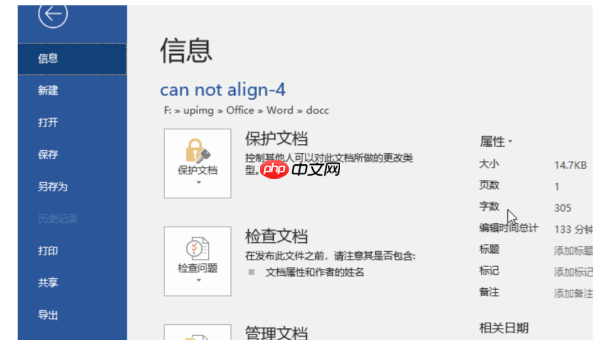
以上就是word怎么看字数的详细内容,更多请关注php中文网其它相关文章!

全网最新最细最实用WPS零基础入门到精通全套教程!带你真正掌握WPS办公! 内含Excel基础操作、函数设计、数据透视表等




Copyright 2014-2025 https://www.php.cn/ All Rights Reserved | php.cn | 湘ICP备2023035733号